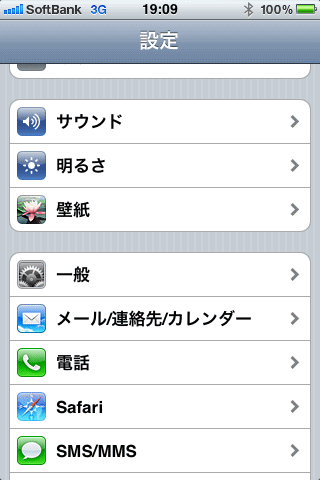 |
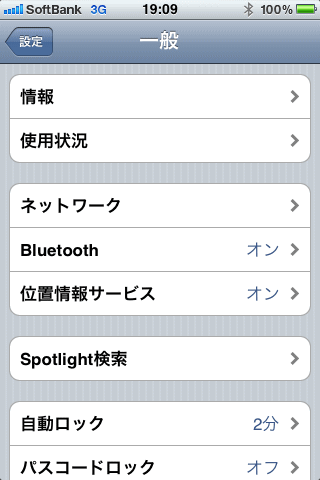 |
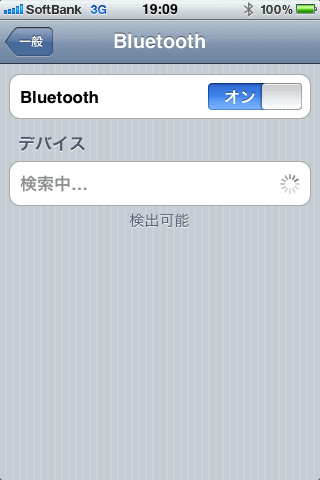 |
Bluetoothの設定方法、ここでは、フォトタッチでの画像送信方法で紹介いたします。
まずは、iPhoneの設定をタップ、続いて、「一般」をタップして下さい。
続いて、Bluetoothをタップし、右側のSWを[オン]にして下さい。
iPadの場合も同様の手順です、両方同じにしたら、フォトタッチを起動します。
|
|
|
|
|
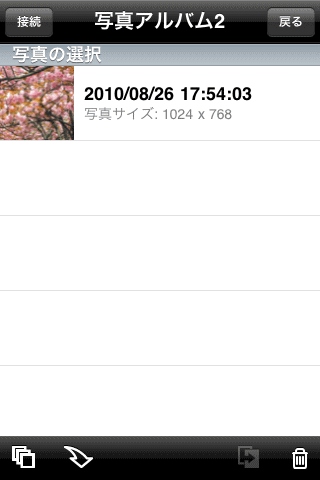 |
フォトタッチの場合、「フォトタッチアルバム」を開きます。
フォトタッチアルバム内の、「写真アルバム」を開いた所です。
左上に【接続】ボタンがあり、これがBluetoothの接続開始スイッチです。
接続する前に、画像の扱いについて、
iPhoneの場合は、カメラロールから、写真アルバムへの取り込みが、下部左寄りの矢印ボタンにて可能です。
つまり、カメラロールからiPadに写真を送る場合、事前に写真アルバムに取り込むわけですね。
一方iPadの場合、有料版のためか、写真アルバムに入出力が可能です。
この機能により、iPhoneの写真ばかりでなくカメラルールの写真のやり取りが完成します。
注意点は、iPhoneのカメラロールには送れない事がわかりますね。
|
| |
|
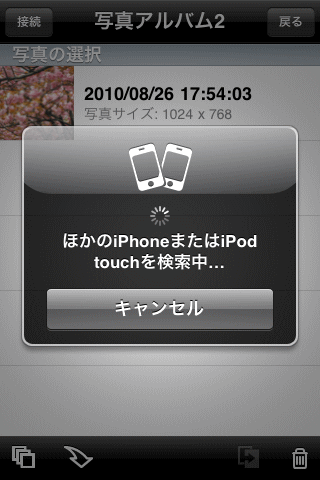 |
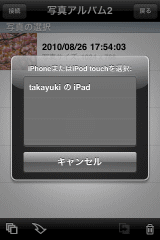 |
左上の【接続】ボタンをタップした所です。
ここで、iPadの方でも同じ事をすると、Bluetooth接続の相手が互いに見つかり、2枚目のような状態に変化します。
どちらか一方で、相手の名前をタップ、
他方が、受け入れ選択状態になったら、【受け入れ】をタップすれば接続完了です。
画像ファイルの送受信は双方向で可能、送り出したい画像のサムネイルをタップすれば即開始になります。
写真のファイル名は日付+送信時間になり、同じ画像を何度でも送信可能。
終わったら、【解除】ボタンをタップして下さい。 |
| |
|
|